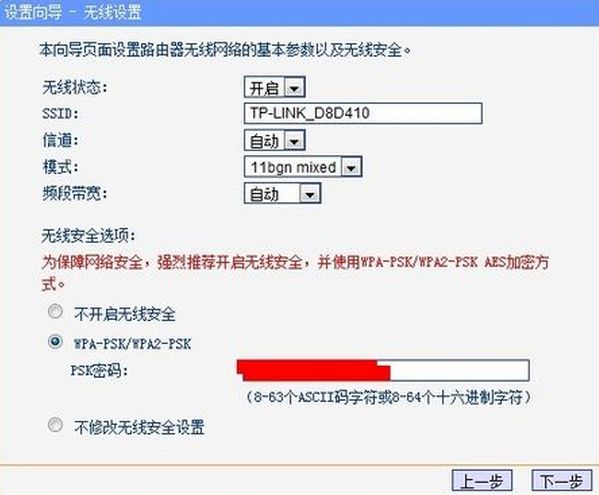一、笔记本win7怎么设置连接并使用路由器
笔记本win7设置连接并使用无线路由器的步骤(以TP-LINK无线路由器为例):
一、笔记本在连接无线路由器之前,先要对无线路由器进行设置,步骤如下:
假设路由器的IP是192.168.1.1,参见路由器盒子上的标签或说明书。
1、网线一端接路由器的LAN口,另一端接电脑的网口;
2、打开浏览器,输入192.168.1.1(即路由器的IP地址),输入路由器帐号和密码(参见路由器盒子上的标签或说明书);
上网方式:pppoe;
上网帐号和上网口令:输入宽带帐号和密码;
点击下一步;
3、无线状态:开启;
SSID:输入无线设备名;
信道:选择1或者6或者9;
注:因信道1或者6或者9信道干扰最小。
PSK密码:输入无线密码;
其他默认即可;
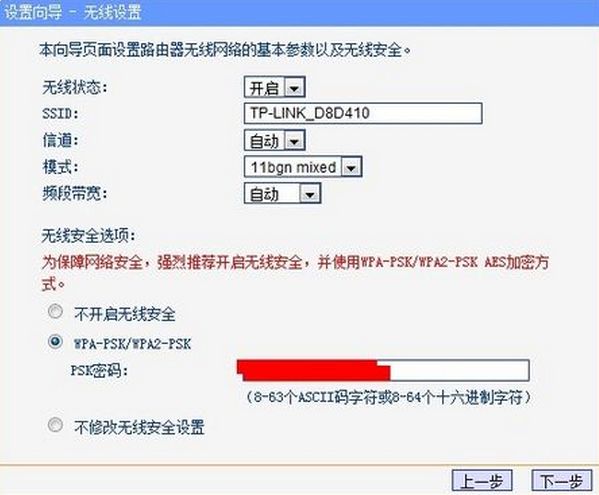
4、设置完成后,网线一端接猫的LAN口,另一端接无线路由器的WAN口。
二、无线路由器设置完成后,笔记本再来连接无线路由器,步骤如下:
如果笔记本上有无线硬开关按钮的话,开启开关,没有的话,直接点电脑右下角的无线网络标志,选择相应的SSID无线设备,点连接;
如果WIFI有密码的话,系统会提示输入密码。
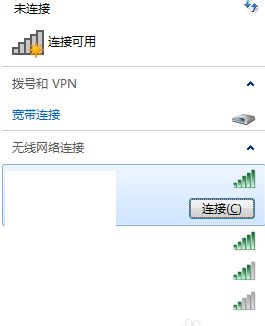
二、win7笔记本怎么连接无线路由器
猫的lan端口牵一个网线到无线路由器的wan端口,具体方法:
1、通过网线连接或者是无限连接下面我们在地址栏输入地址一般初始地址是192.168.1.1;
2、在弹出来的对话框内输入用户名和密码;初始密码和用户名一般是admin具体的可以再路由器上查看;一般在路由器背面;
3、进入路由器我们选择设置向导;点击下一步上网方式我们选择PPPOE(ADSL虚拟拨号)
4、下面我们输入宽带账号密码;如果你家是包月的就可以输入;如果不是包月的你就要考虑一下了;输入了账号密码以后;以后你电脑开机以后都是自动拨号上网的。也就是无需每次都手动连接宽带。如果不想自动拨号上网,这里可以不输入;
5、下面的两个第一个设置的是无线路由器的信号名称,这个无所谓可以不更改;第二个是无线路由器密钥;建议还是更改一下;
6、下面的两个第一个设置的是无线路由器的信号名称,这个无所谓可以不更改;第二个是无线路由器密钥;建议还是更改一下

无线路由器设置参考资料:http://jingyan.baidu.com/article/676629973f64f454d51b84ed.html
三、台式电脑win7怎么连接路由器
台式电脑win7系统连接无线路由器的步骤:
1、台式机要连接无线路由器,首先台式机要有无线网卡,例如:USB无线网卡,并将USB无线网卡插到电脑的USB口;
2、将随赠的驱动光盘插入光驱,引导系统安装;
3、驱动安装完成后,开始对无线路由器进行设置(以TP-LINK无线路由器为例):
假设路由器的IP是192.168.1.1,参见路由器盒子上的标签或说明书。
1)网线一端接路由器的LAN口,另一端接电脑的网口;
2)打开浏览器,输入192.168.1.1(即路由器的IP地址),输入路由器帐号和密码(参见路由器盒子上的标签或说明书);
上网方式:pppoe;
上网帐号和上网口令:输入宽带帐号和密码;
点击下一步;
3)无线状态:开启;
SSID:输入无线设备名;
信道:选择1或者6或者9;
注:因信道1或者6或者9信道干扰最小。
PSK密码:输入无线密码;
其他默认即可;
4)设置完成后,网线一端接猫的LAN口,另一端接无线路由器的WAN口。
4、无线路由器设置完成后,点电脑右下角的无线网络标志,选择相应的SSID无线设备,点连接;
如果WIFI有密码的话,系统会提示输入密码。